在使用某些游戏或应用程序时,可能会遇到“找不到xlive.dll”或“缺少xlive.dll”的错误提示。这是因为xlive.dll文件是许多基于DirectX的游戏所必需的一个动态链接库文件,它负责处理在线游戏功能、成就等功能。当这个文件丢失或损坏时,就可能导致游戏无法正常启动。本文将指导您如何解决这个问题,以便您可以继续享受游戏的乐趣。

一、使用星空运行库修复大师
星空运行库修复大师是一款专门用于检测和修复电脑中丢失或损坏的动态链接库文件(DLL)的工具。使用此工具可以帮助您自动查找并修复丢失的xlive.dll文件,从而解决启动游戏时出现的问题。

打开星空运行库修复大师,进入DLL修复,点击“扫描”按钮开始对您的电脑进行全面的扫描。
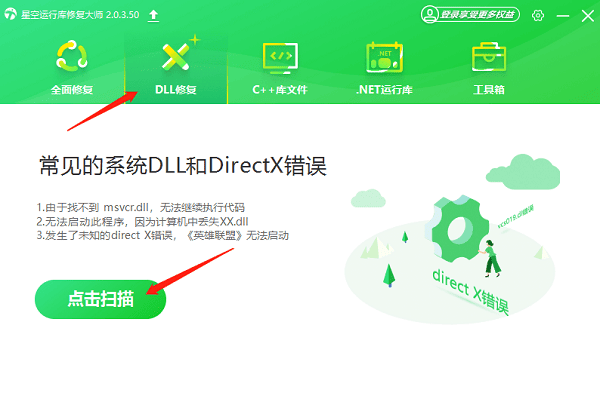
等待扫描过程完成,软件会列出所有丢失或损坏的DLL文件。
点击“立即修复”按钮,软件将开始自动下载正确的DLL文件。
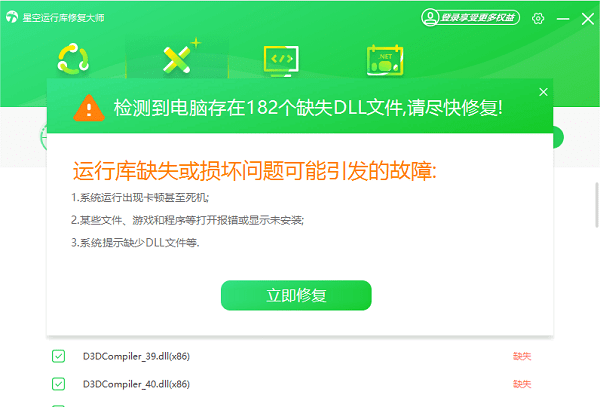
修复完成后,重启电脑。再尝试启动游戏,检查是否解决了xlive.dll丢失的问题。
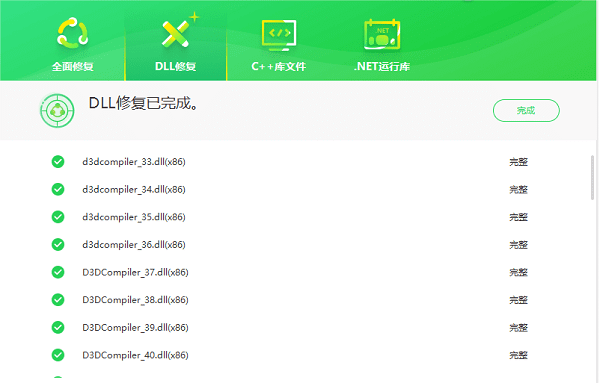
二、重新安装游戏
如果xlive.dll文件丢失,可能是由于游戏安装不完整或者文件被误删除导致的。重新安装游戏可以替换掉丢失或损坏的文件,从而解决xlive.dll缺失的问题。
进入控制面板 > 程序和功能,找到对应的游戏并卸载。
打开C盘的用户目录,找到AppData/Local和AppData/Roaming下的游戏相关文件夹并删除。
下载最新的游戏安装包,确保是从可靠渠道获取的安装程序,并按照安装向导的指示完成安装过程。
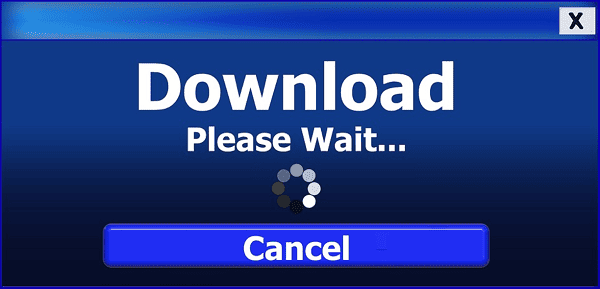
启动游戏,检查是否还有xlive.dll相关的错误提示。
三、手动下载并替换xlive.dll文件
有时候,直接下载丢失的dll文件并将其放置在正确的位置也可以解决问题。不过,这种方法存在一定的风险,因为下载的文件来源不明,可能会含有病毒或恶意软件。
在浏览器搜索xlive.dll文件,并从可靠的第三方网站下载。
将下载的文件解压缩至一个临时文件夹,找到游戏的安装目录,通常是在Program Files或Program Files (x86)下。
将下载的xlive.dll文件复制到游戏的安装目录中,如果有需要,还可以将该文件复制到系统的系统32目录(C:\Windows\System32)。
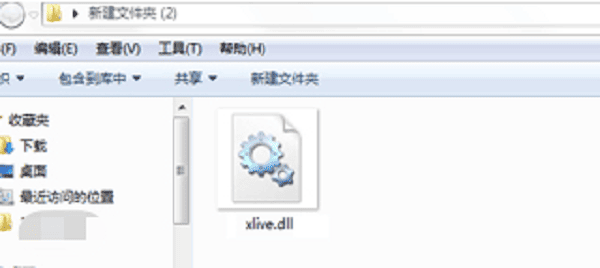
重启电脑,然后尝试启动游戏查看问题是否解决。
四、修复DirectX
xlive.dll文件依赖于DirectX的支持,因此,如果您的DirectX版本过旧或者已损坏,也可能导致xlive.dll问题出现。通过更新或重装DirectX可以修复这类问题。
访问Microsoft网站下载最新的DirectX安装包。
断开网络连接,以防自动更新覆盖已安装的DirectX版本。
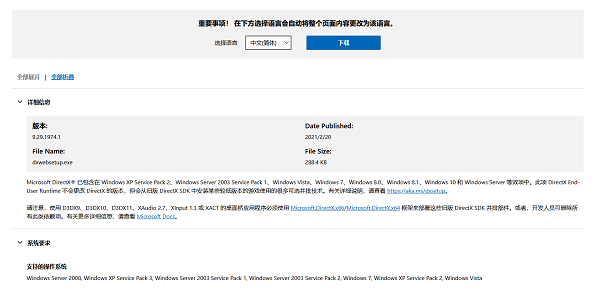
运行下载的安装程序,按照提示完成安装。
重新连接网络,然后重启电脑,再次启动游戏检查是否解决了xlive.dll丢失的问题。
以上就是xlive.dll丢失的解决方案。希望对大家有所帮助。如果遇到网卡、显卡、蓝牙、声卡等驱动的相关问题都可以下载“驱动人生”进行检测修复,同时驱动人生支持驱动下载、驱动安装、驱动备份等等,可以灵活的安装驱动。



